如何像专业人士一样编辑TikTok视频(教程及技巧)
TikTok 已成为最受欢迎的短视频内容平台之一,那么如何编辑 TikTok 视频并让您的视频脱颖而出呢?无论您是新手还是只想提升技能,本指南都将引导您了解 TikTok 的基本编辑技巧以及如何使用内置功能编辑 TikTok 视频的详细步骤。您还可以尝试使用专业版程序来访问 TikTok 视频的高级功能。
编辑TikTok视频并使其流行的十大实用技巧
1.保持简短和引人入胜 TikTok 依靠简短、活泼的内容蓬勃发展。为了最大限度地提高互动率,建议时长保持在 15-30 秒。因此,你应该对 TikTok 视频进行剪辑,只保留最精彩的部分。
2. 使用流行的声音和音乐 添加热门音频可提高曝光度。使用热门音频编辑TikTok视频,并配上背景音乐,可以丰富你的视频内容,使其更加有趣。
3. 利用文字和标题 – 使用字幕和屏幕文字清晰地传达信息。即使视频静音观看,人们也能了解发生了什么。您还可以使用不同风格的字幕来强调重点或表达您的情感。
4. 应用滤镜和效果 – 使用 TikTok 内置滤镜和特效提升视觉吸引力。这款富有创意的 TikTok 编辑工具可以让你的视频更具吸引力和幽默感。但不要过度!
5. 平滑过渡 – 跳跃剪辑、缩放转场和闪光效果让观众欲罢不能。使用多个视频素材时,在它们之间添加转场效果至关重要,以提升观看体验。
6. 调整速度和时间 - 慢动作或快进片段,营造戏剧效果。有时,你可以用较慢的速度重复播放有趣的部分,让视频更有趣。如果你的TikTok视频太长,加快速度也是一个好方法。
7. 融入贴纸和 GIF – 这是编辑TikTok视频的好方法,可以使其更具互动性和趣味性。当你想遮住脸或保护隐私时,它也很有用。
8. 优化垂直(9:16)格式 – TikTok 专为移动设备设计,因此将上传的视频旋转并裁剪为 9:16 最适合观众。
9. 使用绿屏和二重奏功能 – 与其他创作者互动,添加创意背景。如果您不想展示自己的房子,可以使用绿屏功能创建虚拟背景。
10. 尝试使用TikTok模板 – 使用预制模板实现一致的品牌推广,从而节省时间。
如何使用TikTok内置的基本工具编辑视频
TikTok 提供众多内置视频编辑功能,您可以用它们进行基本编辑。它还提供各种预设的背景音乐、模板和效果,以匹配您的视频。请按照以下详细指南,选择要应用的功能:
步骤1录制或上传视频
在安卓/iPhone 设备上打开抖音应用,点击带有“+”图标的“添加”按钮。然后,您可以选择立即录制视频,点击“录制”按钮,或者点击右侧的“上传”按钮,从相册中添加已录制的视频。
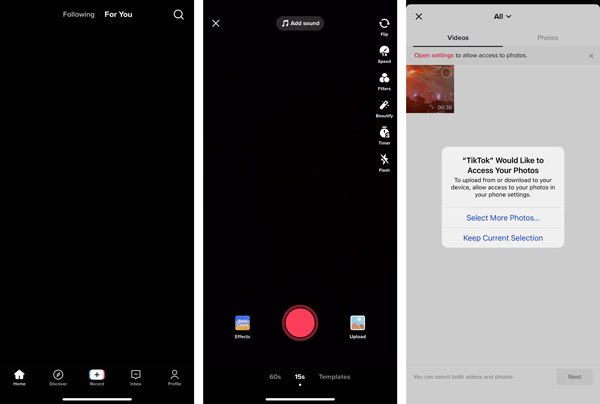
第2步调整速度/滤镜/效果
如果您选择实时录制TikTok视频,您可以使用右侧工具栏设置速度、滤镜、计时器等功能来编辑TikTok视频。您还可以使用“美颜”功能来修饰您的脸部。
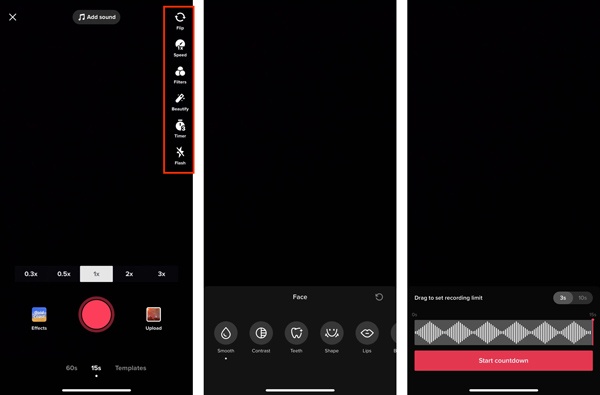
步骤3修剪和旋转TikTok视频
点击“调整片段”按钮来剪辑TikTok视频。你可以调整起始点和结束点,将视频时长调整到1分钟以内。你也可以点击底部的“旋转”按钮,制作竖屏TikTok视频。
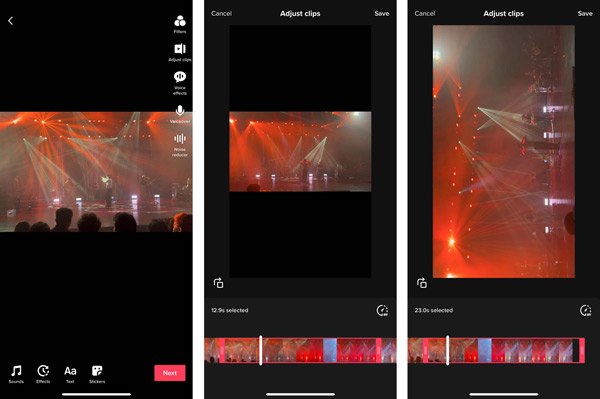
步骤4应用滤镜/转场/贴纸
点击屏幕上所需的编辑工具,为您的TikTok视频应用更多效果和转场效果。您还可以使用预设贴纸编辑TikTok视频。有很多TikTok贴纸和表情符号可供应用。
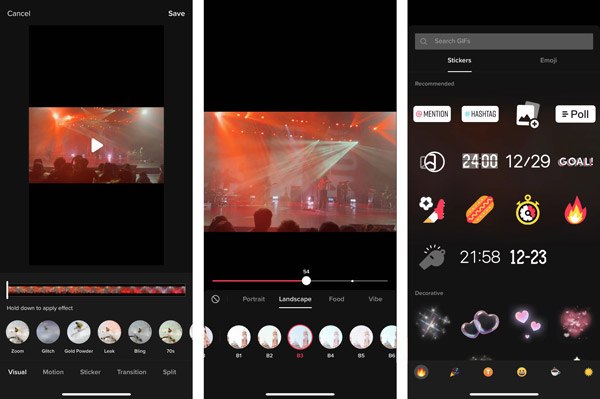
步骤5为TikTok视频添加声音/文字/画外音
点击“声音”效果,即可为TikTok视频添加TikTok流行音乐或画外音。在这里,您还可以选择AI语音来替换原声。要添加文本,您可以点击“文本”按钮,添加各种颜色和字体的字幕。
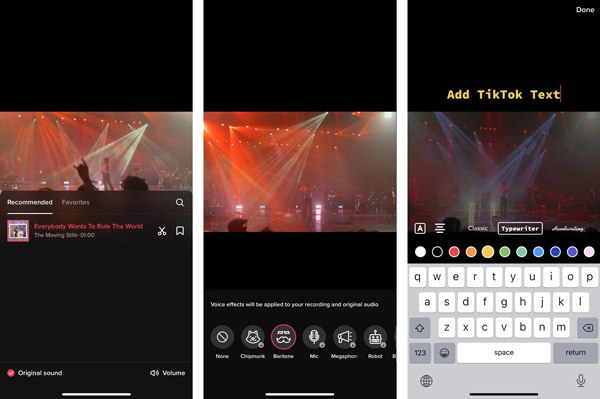
第 6 步发布编辑后的TikTok视频
完成所有编辑后,点击“下一步”按钮继续。现在您可以撰写内容并添加主题标签来吸引更多观众。最后,点击“发布”按钮,等待几分钟即可上传完成。
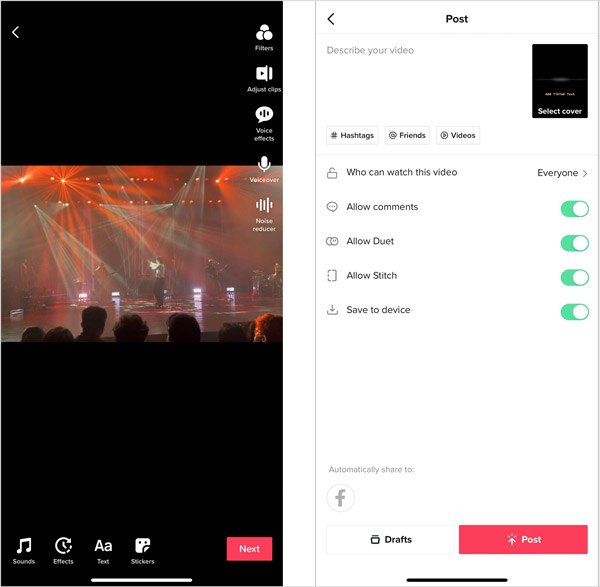
用专业的方式编辑TikTok视频,并享受惊艳效果
虽然 TikTok 的内置编辑器非常适合快速编辑, 4EasySoft 全视频转换器 提供专业级功能,可编辑TikTok视频,打造更高质量的内容。与TikTok的编辑功能不同,它会将视频剪辑成多个片段,然后将它们合并在一起,删除中间部分。此外,它还提供精美的模板, 制作TikTok幻灯片 过渡流畅。由于TikTok仅支持输入MOV和MP4视频,您可能还需要先转换视频格式。使用4Easysoft Total Video Converter可以轻松实现这一点,它支持所有流行的视频和音频格式。您还可以使用降噪、抖动消除等功能增强编辑后的TikTok视频。
步骤1发射 4Easysoft 全视频转换器 然后点击“添加文件”上传你的TikTok视频。你也可以通过拖放操作批量添加视频。
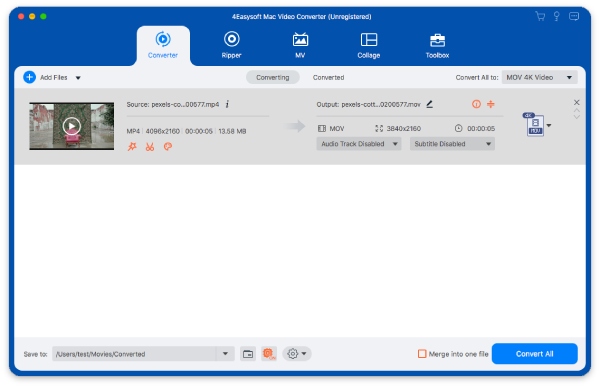
第2步点击视频下方的“修剪”按钮,您可以将其分成不同的片段。根据需要删除不需要的部分,然后在导出前勾选“合并为一个”选项,将它们合并在一起。
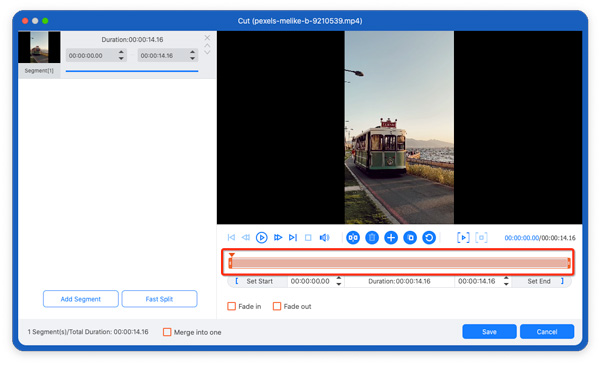
步骤3点击“修剪”按钮旁边的“编辑”按钮,即可访问TikTok视频的其他编辑工具。在这里,你可以对TikTok视频进行裁剪、旋转、添加水印/文字、应用效果/滤镜等操作。
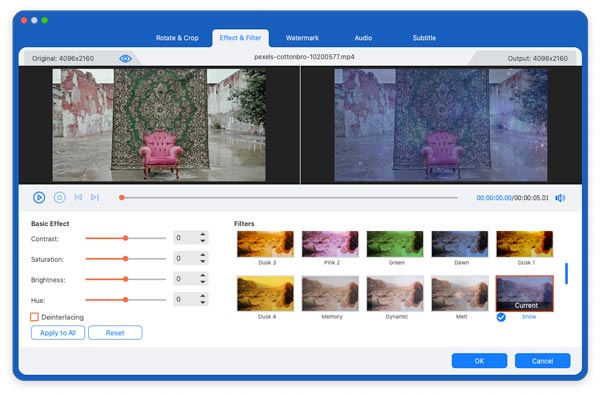
步骤4您还可以通过 MV 工具将视频/照片制作成 TikTok 幻灯片。只需添加素材、调整顺序、选择主题等,只需简单点击即可。
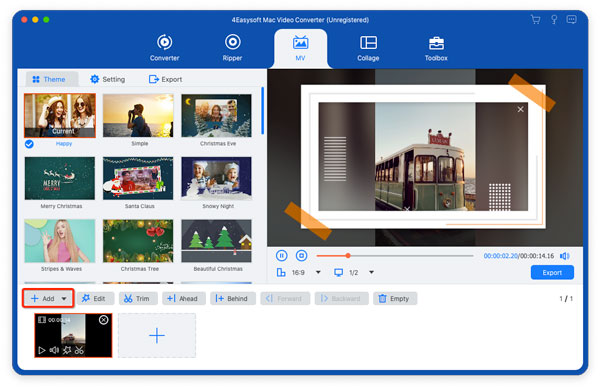
步骤5要进一步编辑TikTok视频,您可以前往“工具箱”菜单。您可以压缩、增强和加速/减慢TikTok视频的速度。根据您的需求选择所需的工具。然后以MP4/MOV格式导出视频,使其宽高比达到9:16。

结论
编辑TikTok视频并不复杂。借助上述技巧和内置工具,您可以快速创作引人入胜的内容。对于想要更多控制权、更佳效果和专业输出的创作者, 4EasySoft 全视频转换器 是增强TikTok视频效果的完美工具。您可以使用更高级的编辑工具来编辑TikTok视频,例如 向 TikTok 添加文本、去除水印、提升视频分辨率等等。下载试用,让你的抖音视频更上一层楼!



